كيفية إحضار نافذة مفقودة إلى سطح المكتب الخاص بك
تحميل برامج مجانية بروابط مباشرة
عند نقطة أو أخرى ، ستواجه هذه المشكلة المزعجة: يمكنك رؤية تطبيق مفتوح في شريط المهام ، ولكن لا يمكنك رؤية النافذة على سطح المكتب. يمكن أن يسبب عدد من الأشياء هذا ، مثل فصل الكمبيوتر المحمول عن شاشة ثانوية قبل سحب النوافذ إلى سطح المكتب الأساسي. يمكن أن يحدث أيضًا عند فتح برنامج يقوم بتعديل الدقة ، من بين عدد قليل من البرامج الأخرى.
قد لا تكون إعادة تشغيل جهاز الكمبيوتر الخاص بك قابلة للتطبيق ، لأن نافذة البرنامج التي يتعذر الوصول إليها يمكن أن تحتوي على بيانات غير محفوظة - ناهيك عن أنه من غير المرح إعادة التشغيل بدون سبب وجيه. هناك بعض الحيل للحصول على نافذة الضالة مرة أخرى على الشاشة ...
من شريط المهام ، حدد التطبيق الذي تواجه مشاكل فيه. نافذة البرنامج ستكون "نشطة" ولكن خارج نطاق العرض الآن.
الاستفادة من إمكانيات Snap Assist في Windows 10 باستخدام أحد اختصاري لوحة المفاتيح:
كما ترون في لقطة الشاشة أدناه ، أوقفت متصفح Opera على اليمين ، وتظهر بقية النوافذ المفتوحة على اليسار.

إذا لم يفلح ذلك. استخدم خدعة دقة الشاشة:
انقر بزر الماوس الأيمن فوق سطح المكتب ، واختر "إعدادات العرض". قم بالتمرير لأسفل إلى إعداد الدقة ، وقم بتغيير دقة العرض إلى قيمة أقل بشكل مؤقت. سيؤدي ذلك إلى إعادة ترتيب النافذة وإعادة النافذة المفقودة إلى الشاشة. قبل تغيير القرار إلى الإعداد السابق ، تعامل مع النافذة (تكبير أو تغيير حجم) ، ثم عد إلى الوضع الطبيعي.

أحضر النافذة المضطربة للتركيز عليها من خلال النقر عليها في شريط المهام (أو Alt + Tab). يمكنك الآن ببساطة الضغط على مفتاح Windows على لوحة المفاتيح والنقر فوق مفاتيح الأسهم. مع أي حظ ، ستعود النافذة المفقودة إلى العرض.

إذا لم يفلح ذلك ، يمكنك استخدام خدعة لوحة مفاتيح أخرى: حدد نافذة التطبيق من خلال النقر عليها في شريط المهام ، ثم اضغط على Alt + Space ، والذي سيفتح قائمة على النافذة المفقودة. من الواضح أنك لن تتمكن من رؤية القائمة ، ولكن لا يزال بإمكانك التفاعل معها. اضغط على "M" على لوحة المفاتيح الخاصة بك لتحديد "Move" في القائمة ، ثم استخدم مفاتيح الأسهم الخاصة بلوحة المفاتيح لإعادة وضع النافذة مرة أخرى على سطح المكتب.
إذا فشل كل شيء آخر ، فانقر بزر الماوس الأيمن على شريط المهام وحدد "Cascade windows".
انقر بزر الماوس الأيمن على البرنامج في شريط المهام واختر "نقل". استخدم الآن مفاتيح الأسهم على لوحة المفاتيح لتحريك النافذة. يمكنك أيضًا النقر بزر الماوس الأيمن على شريط المهام واختيار "Cascade windows" ، والذي سيؤدي إلى تكديس النوافذ تلقائيًا في كومة متداخلة.
هل لديك طريقة أخرى لإعادة النافذة المفقودة إلى العرض؟ شاركه في التعليقات.
,روابط التحميل مصدر المقالة
عند نقطة أو أخرى ، ستواجه هذه المشكلة المزعجة: يمكنك رؤية تطبيق مفتوح في شريط المهام ، ولكن لا يمكنك رؤية النافذة على سطح المكتب. يمكن أن يسبب عدد من الأشياء هذا ، مثل فصل الكمبيوتر المحمول عن شاشة ثانوية قبل سحب النوافذ إلى سطح المكتب الأساسي. يمكن أن يحدث أيضًا عند فتح برنامج يقوم بتعديل الدقة ، من بين عدد قليل من البرامج الأخرى.
قد لا تكون إعادة تشغيل جهاز الكمبيوتر الخاص بك قابلة للتطبيق ، لأن نافذة البرنامج التي يتعذر الوصول إليها يمكن أن تحتوي على بيانات غير محفوظة - ناهيك عن أنه من غير المرح إعادة التشغيل بدون سبب وجيه. هناك بعض الحيل للحصول على نافذة الضالة مرة أخرى على الشاشة ...
لنظام التشغيل Windows 10
من شريط المهام ، حدد التطبيق الذي تواجه مشاكل فيه. نافذة البرنامج ستكون "نشطة" ولكن خارج نطاق العرض الآن.
الاستفادة من إمكانيات Snap Assist في Windows 10 باستخدام أحد اختصاري لوحة المفاتيح:
التقاط نافذة يسار / يمين: مفتاح Windows + مفتاح السهم لليسار / اليمين
التقاط نافذة إلى ربع الدائرة: مفتاح Windows + لأعلى أو لأسفل (بعد تحريك اليسار أو اليمين)
كما ترون في لقطة الشاشة أدناه ، أوقفت متصفح Opera على اليمين ، وتظهر بقية النوافذ المفتوحة على اليسار.
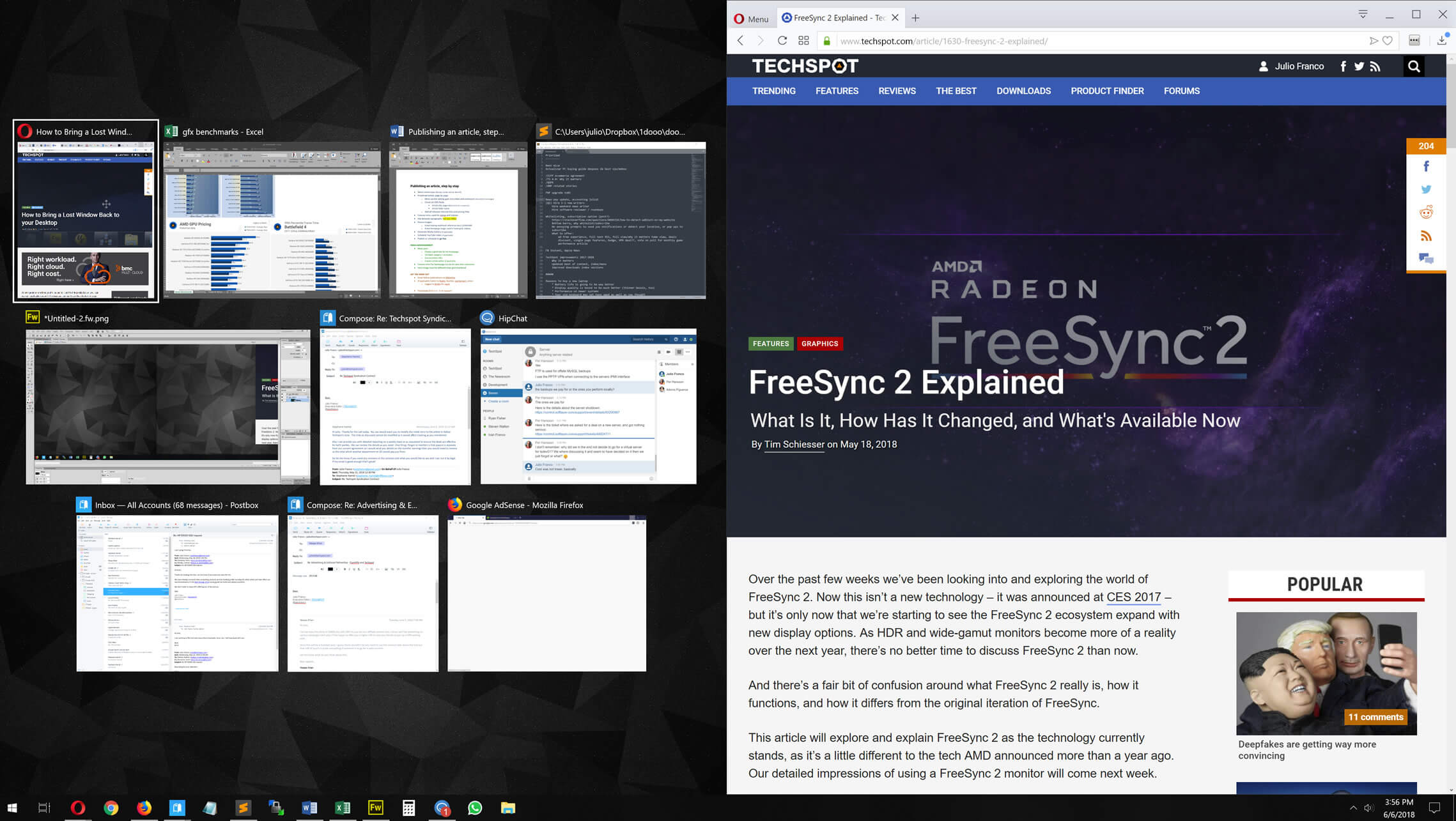
إذا لم يفلح ذلك. استخدم خدعة دقة الشاشة:
انقر بزر الماوس الأيمن فوق سطح المكتب ، واختر "إعدادات العرض". قم بالتمرير لأسفل إلى إعداد الدقة ، وقم بتغيير دقة العرض إلى قيمة أقل بشكل مؤقت. سيؤدي ذلك إلى إعادة ترتيب النافذة وإعادة النافذة المفقودة إلى الشاشة. قبل تغيير القرار إلى الإعداد السابق ، تعامل مع النافذة (تكبير أو تغيير حجم) ، ثم عد إلى الوضع الطبيعي.

استعادته مرة أخرى على Windows 7/8
أحضر النافذة المضطربة للتركيز عليها من خلال النقر عليها في شريط المهام (أو Alt + Tab). يمكنك الآن ببساطة الضغط على مفتاح Windows على لوحة المفاتيح والنقر فوق مفاتيح الأسهم. مع أي حظ ، ستعود النافذة المفقودة إلى العرض.
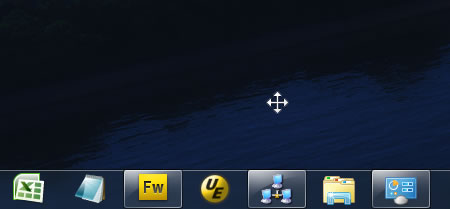
إذا لم يفلح ذلك ، يمكنك استخدام خدعة لوحة مفاتيح أخرى: حدد نافذة التطبيق من خلال النقر عليها في شريط المهام ، ثم اضغط على Alt + Space ، والذي سيفتح قائمة على النافذة المفقودة. من الواضح أنك لن تتمكن من رؤية القائمة ، ولكن لا يزال بإمكانك التفاعل معها. اضغط على "M" على لوحة المفاتيح الخاصة بك لتحديد "Move" في القائمة ، ثم استخدم مفاتيح الأسهم الخاصة بلوحة المفاتيح لإعادة وضع النافذة مرة أخرى على سطح المكتب.
إذا فشل كل شيء آخر ، فانقر بزر الماوس الأيمن على شريط المهام وحدد "Cascade windows".
للإصدارات السابقة من Windows (Vista، XP)
انقر بزر الماوس الأيمن على البرنامج في شريط المهام واختر "نقل". استخدم الآن مفاتيح الأسهم على لوحة المفاتيح لتحريك النافذة. يمكنك أيضًا النقر بزر الماوس الأيمن على شريط المهام واختيار "Cascade windows" ، والذي سيؤدي إلى تكديس النوافذ تلقائيًا في كومة متداخلة.
هل لديك طريقة أخرى لإعادة النافذة المفقودة إلى العرض؟ شاركه في التعليقات.
,روابط التحميل مصدر المقالة
تعليقات
إرسال تعليق